Kako sakriti sloj u Photoshopu CS5
Dodavanje sloja slici u Photoshopu CS5 jednako je jednostavno kao i klikom na nekoliko gumba. U jednoj fotografiji možete imati vrlo velik broj slojeva na jednoj slici, a oni su toliko korisni kao sredstvo za odvajanje elemenata slike da je lako dodati prekomjernu količinu slojeva. Možda ćete se naći u situaciji kada želite vidjeti kako vaša slika izgleda bez elemenata koji su uključeni u jedan sloj ili možda spremate više verzija slike, a jedna od tih verzija mora se spremiti bez sloja. Možda ste razmotrili brisanje sloja, izvođenje akcije spremanja, a zatim poništavanje brisanja, što bi bilo savršeno prihvatljivo rješenje. No, riskirate da programska greška ili pad sustava slučajno zatvorite i izgubite sloj koji je bio izbrisan. Imate drugu mogućnost, koju možete izvršiti tako da naučite kako sakriti sloj u Photoshopu CS5. To je najjednostavniji i najbolji način uklanjanja sloja sa slike bez gubitka podataka sadržanih u sloju.
Sakrivanje slojeva Photoshop CS5
Korištenjem metode opisane u ovom vodiču moći ćete snimiti sliku s više slojeva, odabrati određeni sloj i zatim taj sloj sakriti od pogleda. Sloj i sve što se nalazi u njemu i dalje će biti dostupno, ali sloj se neće prikazivati dok ga ne odlučite sakriti. Ovo je dobro rješenje za testiranje promjena na slici bez brisanja ili gubitka elemenata slike na kojima ste možda proveli puno vremena.
Započnite otvaranjem slike u Photoshopu. Za ovu vježbu morat ćete koristiti ploču Slojevi, pa ako nije vidljiva na desnoj strani prozora, pritisnite tipku F7 na tipkovnici da biste je prikazali.

Kliknite sloj na ploči Slojevi koji želite sakriti.
Kliknite sloj na vrhu prozora, zatim kliknite opciju Sakrij slojeve .
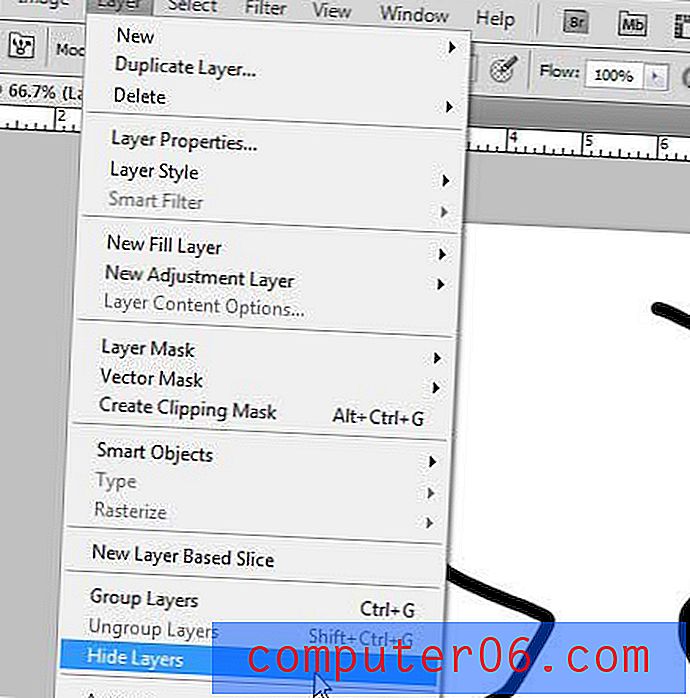
Primijetit ćete da naredba uključuje množinu riječi "Sloj", što znači da možete odlučiti sakriti više slojeva odjednom. To se može postići držanjem tipke Ctrl na tipkovnici dok kliknete svaki sloj na ploči Slojevi koje želite sakriti.
Uz to možete brzo sakriti sloj klikom na ikonu oka na lijevoj strani sloja koji želite sakriti.
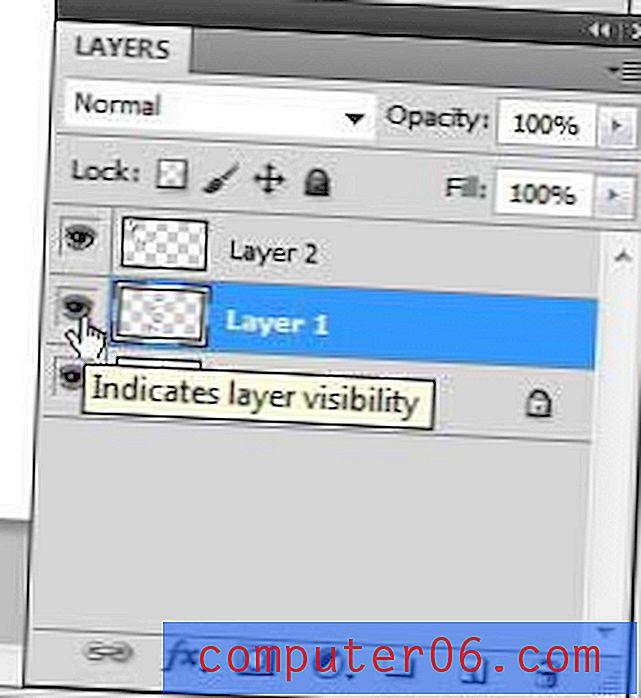
Možete vratiti ili sakriti sloj u bilo kojem trenutku klikom na prazan okvir na kojem je nekada bila ikona oka.



